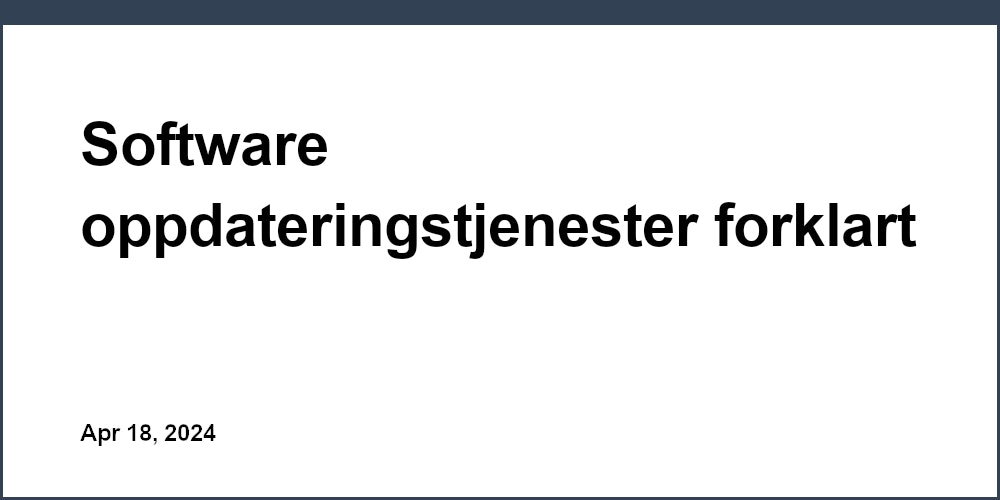Når kontrollen din ikke går på PC, er det ofte fordi noe er galt med tilkoblingen, driverne eller innstillingene. Her er noen gode tips:
- Se på USB-porter og kabler: Test en annen port eller kabel. Hopp over USB-hubber og se etter skader på kabelen.
- Sjekk i Windows: Åpne
joy.cplfor å finne ut om kontrollen er kjent og virker i testområdet. - Oppdater driverne: Bruk Enhetsbehandling til å få nye eller legge inn driverne på nytt.
- XInput mot DirectInput: Sørg for at kontrollen bruker riktig protokoll. Xbox-kontroller bruker XInput, andre bruker ofte DirectInput.
- Nye fastvare: Gjør fastvaren i kontrollen ny med programmet fra de som lager den.
Om du fortsatt har problemer, kan det være på grunn av slitasje på ledninger eller at det ikke passer sammen. Snakk med folk som Supportia for mer hjelp.
Enkle feilsøkingstrinn
Om spillkontrolleren din ikke virker som den skal, er det smart å sjekke de lette løsene først. Disse enkle trinnene tar for seg vanlige feil og kan ofte fikse dem raskt før du må prøve vanskeligere ting.
Sjekk USB-porter og kabler
Begynn med å plugge kontrolleren i en annen USB-port på dataen, en du vet funker med andre ting. Om den ikke virker i en USB 3.0-port, prøv en USB 2.0-port i stedet. Ikke bruk USB-huber eller forlengerledninger – plugg kontrolleren rett i dataen.
Se på kabelen for synlige skader, som brudd eller slitasje ved koblingene. Om du har en ekstra USB-kabel, prøv den for å se om det er kabelen det er noe galt med.
Etter å ha sjekket portene og kabelen, bør du sjekke om Windows kjenner igjen kontrolleren.
Sjekk registrering i Windows-innstillinger
Trykk Win + R, skriv joy.cpl, og trykk Enter. Dette åpner vinduet for spillkontroller, hvor alle registrerte kontrollerer vises. Om din kontroller er der og sier "OK", er det gode nyheter.
Velg kontrolleren fra listen og klikk "Egenskaper" for å åpne testpanelet. Her kan du trykke knapper og flytte på spakene for å se om Windows tar imot det du gjør. Om knappene lyser opp i testpanelet, virker den grunnleggende kommunikasjonen mellom kontrolleren og dataen.
For Bluetooth-kontrollerer, sjekk også i Windows-innstillinger. Trykk Win + I, gå til "Bluetooth og andre enheter", og se om kontrolleren er koblet til. Om den ikke er det, kan det hende du må pare den på nytt.
Om det ikke er fikset nå, kan det være du må starte dataen på nytt og oppdatere drivere.
Start på nytt og oppdater drivere
Noen ganger kan det å bare starte dataen på nytt fikse problemet, da Windows automatisk setter inn nødvendige drivere under oppstarten.
Om kontrolleren fortsatt ikke virker, åpne Enhetsbehandling ved å høyreklikke på Start-knappen og velg "Enhetsbehandling". Se etter kontrolleren under "Spillkontrollere" eller "Andre enheter". Om du ser et gult utropstegn eller et rødt kryss ved kontrolleren, høyreklikk på den og velg "Avinstaller enhet".
Koble så fra kontrolleren, start dataen på nytt, og koble kontrolleren til igjen. Dette tvinger Windows til å sette inn driverne på nytt, noe som ofte fikser problemer med å kjenne igjen og funke som den skal.
Problemer med å passe og ulike måter å snakke
Om enkle steg ikke fikser feilen, kan det komme fra ulikheter i hvordan ting passer og snakker. Selv om Windows ser spillkontrollen din, betyr det ikke all spill vil jobbe med den. Det handler ofte om hvordan XInput og DirectInput – to ulike måter å snakke på – styrer spillkontrollen.
XInput vs DirectInput: Hva er ulikt?
XInput er Microsoft sin nyere måte, laget for Xbox-kontroller og mange nye spillkontroller. De fleste nye spill er bygd for å virke best med XInput. Disse tingene blir sett vanligvis i spor 0–3.
DirectInput, derimot, er en eldre måte som mange vanlige USB-kontroller, gamle PlayStation-kontroller og retro-kontroller bruker. Disse tingene kan ha ulike knappelayout, som ofte skaper trøbbel med å passe.
For å se hvilken måte kontrollen din bruker, kan du gå til Enhetsbehandling, finne kontrollen under «USB/Spillkontroller», og sjekke egenskapene. Bruk testfunksjonen til å sjekke hvilke knapper og spaker som reagerer.
Typer av kontroller og hvordan de passer
- Xbox-kontroller: De har oftest god passform siden de bruker XInput som standard. Xbox One- og Xbox Series-kontroller virker ofte uten feil på Windows 10 og 11.
- PlayStation-kontroller: PS4- og PS5-kontroller bruker ofte DirectInput, men kan endres til XInput med spesialprogrammer eller drivere.
- Vanlige USB-kontroller: Dette varierer sterkt i kvalitet og passform. Mange billig kontroller følger ikke vanlig layout, noe som kan skape feil i knappeoppsett i spill.
- Retro-kontroller og adaptere: Disse bruker ofte DirectInput og kan trenge mer innstillinger for å virke med ny spill.
XInput vs DirectInput: En kjapp titt
Her er en kjapp titt på forskjeller mellom de to måtene:
| Funksjon | XInput | DirectInput |
|---|---|---|
| Spor for Sporing | 0-3 | 4-11 |
| Spill Syn | Bra med nye spill | Blandet, kan være vanskelig |
| Knappenes Orden | Like | Ofte tilfeldig |
| Støtte i Windows | Innebygd | Innebygd, men gammel |
| Installasjon | Automatisk | Kan trenge håndstyring |
Med denne infoen kan du tenke på å bruke remapping-soft for å få en DirectInput-kontroller til å virke med XInput. Noen kontroller har også fysiske knapper for å bytte mellom de to modusene. Hvis du merker stadige feil innganger, kan du teste dette i Enhetsbehandling for å finne og slå av enheter som gir problemer.
Drivere og mange oppdateringer
Når de mest grunnleggende trinnene for feilsøking ikke fikser problemet, så kan det være utdaterte eller tapte drivere. Selv om kontrolleren ser ut som den er koblet til, kan problemer med driveren stoppe den fra å jobbe bra i spill. Dette kan få USB-dinger, inkludert kontrollere, til å ikke virke eller oppføre seg rart.
Oppdater eller sett inn drivere på nytt
Å oppdatere driverne kan fikse trøbbel med kompatibilitet og feil. Det vanlige problemet er at Windows tar feil kontroller. For eksempel, om den ser en Xbox One-kontroller som en Xbox 360-kontroller, kan det lage trøbbel. Selv om driverne ser ut som de er nye, kan det være feil som stopper dem fra å jobbe bra.
Her er hvordan du kan oppdatere eller sette inn driverne på nytt:
- Gå til Enhetsbehandling og finn kontrolleren. Det kan hende den er listet som «Xbox 360 Peripherals», selv for en Xbox One-kontroller.
- Høyreklikk på kontrolleren og velg "Oppdater driver".
- Klikk på "Bla gjennom PC-en etter drivere" og så "Velg fra tilgjengelige drivere".
- Velg den rette driveren fra listen, som "Xbox 360 one" for Xbox-kontrollere.
- Start PC-en på nytt for å slå på endringene.
Om problemet er der fortsatt, kanskje ta drivere helt ut gjennom Enhetsbehandling og så sette dem inn på nytt. Det kan også være bra å se på Windows-innstillingene under Windows Update > Avanserte alternativer > Valgfrie oppdateringer for å sjekke om det er flere oppdateringer. Etter oppdateringen, test kontrolleren for å se om den jobber som den skal.
Test av inndata og justering
Etter å ha oppdatert driverne, bruk testverktøy (joy.cpl) for å se om alle knapper og spaker svarer rett. Dette viser om driverne ble satt inn vellykket.
Om noen knapper eller spaker ikke virker riktig, kan justeringsverktøyet hjelpe. Justering gjør at Windows kjenner kontrolleren bedre og kan løse feil som dårlig knappeplassering eller følsomhet.
Om feilen er der fortsatt, prøv å skru av USB-strømsparing i Enhetsbehandling. Om du fortsatt har feil, kan det hende du må se mer på maskinvaren eller oppdatere fastvaren.
Fastvareoppdateringer for enkelte merker
Mange kontrollere har sine egne apper for fastvareoppdatering. Her er noen eksempler:
- PDP-kontrollere: Last ned PDP Control Hub App fra Xbox/Microsoft Store for å oppdatere fastvaren og sjekke den. Appen finner du her: https://www.pdp.com/en/pdp-app/.
- Xbox-kontrollere: Bruk Xbox Accessories-appen fra Microsoft Store for å oppdatere fastvaren.
- PlayStation-kontrollere: Oppdater fastvaren via PlayStation-programmet på PC.
For andre merker, se på produsentens nettside for den nyeste programvaren til din kontroller.
Om ingen av disse skrittene fikser trøbbelet, kan det være maskinvaren som er feil. I så fall, ta tak i Supportia for hjelp med å sjekke og lage kontrolleren.
Spesifikke problemer og krangler med programvare
Selv om vi har nyeste drivere og firmware, kan noen spillere fortsatt ha trøbbel med bestemte merker eller når programvare krangler.
Xbox-spillere
Xbox-spillere virker ofte veldig bra med Windows. De fleste av Xbox One- og Series-spillere kobler lett til, via USB eller Bluetooth, og er klare til å bruke med det samme.
PlayStation-spillere
Men, PlayStation-spillere, som DualShock 4 og DualSense, kan være vanskeligere å bruke på PC. Windows støtter ikke alltid disse spillerne godt, og de blir ofte sett på som om de var Xbox-deler. Dette kan gi feil knapper i spill. DualSense-spillere kan også ha begrensninger, mest med avanserte funksjoner som Windows ikke støtter helt.
Vanlige og gamle spillere
Når det gjelder vanlige USB-spillere og gamle adaptere, varierer både kvalitet og det å passe inn. Mange billige valg følger ikke vanlig layout, som kan skape feil i spillknapper. Disse spillere bruker ofte DirectInput, som kan trenge ekstra programvare for å virke som den skal.
Om du møter på problemer spesifikt til merket med spilleren din, kan det være smart å ringe Supportia for hjelp fra proffer. De kan finne og fikse problemer med å passe sammen. Om problemene holder på, kan det hende du trenger mer hjelp fra fagfolk.
sbb-itb-84d7fbf
Feil med utstyr: Ledninger
Om all programvare og drivere virker fint, kan slitasje på ledninger føre til svak kobling. Etter å oppdatere drivere og fastvare, bør du se på utstyret.
Se på og bytt ledninger
Ledninger kan slites ut over tid, og skader er ikke alltid lett å se. Et vanlig tegn på en dårlig ledning er at kontrolleren slutter og starter igjen når ledningen bøyes.
For å sjekke om ledningen er problemet, prøv dette:
- Bruk en annen USB-ledning og en annen USB-port på PC-en for å teste koblingen.
Om problemet kun er med den første ledningen, bør du skifte den for en bedre kobling.
Sammendrag: Hovedpoeng og neste steg
Oversikt over vanlige trøbbel og løsninger
De fleste PC-styringsfeil skyldes kompatibilitetsproblemer, gamle drivere eller slitasje. I de fleste tilfeller kan de fikses om en tar det steg for steg og har god vedlikeholdsrutine.
Sjekk først at styreren får nok strøm gjennom en virkende USB-port. Oppdater så drivere, enten via Windows Enhetsstyring eller produsentens nett. Disse enkle trinnene er viktige for videre feilsøking.
Problemer mellom XInput- og DirectInput-protokoller er også vanlig. Xbox-styrere bruker XInput, men mange andre bruker DirectInput. Dette kan gi kræsj som ofte krever spesialprogramvare for å fikse.
Ledninger kan likevel være feilkilden. Selv om skade ikke vises, kan tegn som tap av forbindelse når en bøyer på ledningen indikere slitasje.
Når du bør søke hjelp fra en fagmann
Om de enkle løsningene ikke virker, kan det være tid for å søke eksperthjelp.
Fagfolk er å anbefale når diagnostiske verktøy peker mot maskinvarefeil eller om du ser skader. Dette er særlig sant om du står overfor vanskelige tekniske problemer som overstiger vanlige ferdigheter. Eksempler på dette er mislykkede fastvareoppdateringer, komplekse driverproblemer eller om styreren ikke blir gjenkjent av Windows.
For å finne pålitelige reparasjonstjenester, bruk plattformer som Supportia (https://supportia.no). Der finner du oversikt over folk som spesialiserer seg på PC-støtte og elektronikkreparasjoner. De kan assistere med alt fra driveroppdateringer til å skifte maskindeler.
Om maskinvarefeil blir bekreftet gjennom tester, prøv feilsøkingstrinnene en gang til før du går til en proff. Det kan spare penger og tid, og du unngår mer skade på dingsen. Fagfolk kan hjelpe når alt annet forsøk har feilet.
FAQs
Hvorfor virker ikke kontrolleren min med PC, og hvordan får jeg den til å virke best mulig?
Forskjellige typer kontrollere og hva de trenger for å fungere med PC
Når du vil bruke spillkontrollere med PC, må ulike typer som Xbox og PlayStation, settes opp på forskjellige måter for å virke.
Xbox-kontrollere er lett å koble til Windows. De kobles ofte direkte via USB eller med en Xbox trådløs adapter. Windows kjenner dem igjen med en gang, noe som gjør at du raskt og enkelt får dem til å virke.
PlayStation-kontrollere, som DualShock 4 og DualSense, kan ofte kreve mer jobb. For at de skal virke godt, spesielt uten ledninger, må du bruke ekstra programmer som DS4Windows eller Steam. Disse hjelper med å sette opp kontrolleren og sørger for at alt fungerer som det skal.
For å ha best mulig kompatibilitet, sjekk at kontrolleren er oppdatert med den nyeste firmware. Det kan også være smart å bruke en trådløs adapter som passer med kontrolleren. Følg de spesifikke veiledningene for å koble til med USB eller Bluetooth for din type kontroller, og bruk riktig programvare for å utnytte alle funksjonene godt.